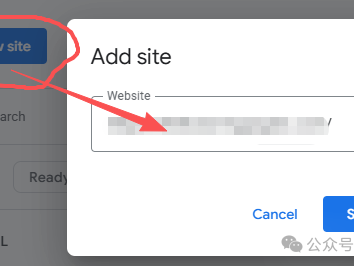Windows 启动慢?用 Procmon 全面分析与实战排查
适用系统:Windows 10/11
工具:Sysinternals Process Monitor(Procmon)
本文以实战为导向,手把手教你用 Procmon 分析“开机/登录到桌面”阶段的性能瓶颈,定位到底是启动项、服务、驱动、网络或磁盘/注册表访问导致的卡顿,并给出可落地的优化建议。
一、为什么选 Procmon?
可捕获“启动期(Boot)”到“登录期”的全量系统事件:进程创建、文件系统、注册表、网络、加载模块(DLL/驱动)等。 强大过滤器:按进程名、路径、操作类型、结果码、详细信息等筛选,聚焦问题核心。 汇总分析:文件/注册表汇总、进程树等快速从海量事件中提炼线索。
Procmon 是底层抓取器,能揭示“系统到底在做什么、卡在哪、为什么慢”,非常适合定位顽固型启动慢问题。
二、准备工作
下载并以管理员运行 下载地址:微软 Sysinternals(可搜索“Process Monitor Sysinternals”)。 解压后右键以“管理员身份运行” Procmon.exe。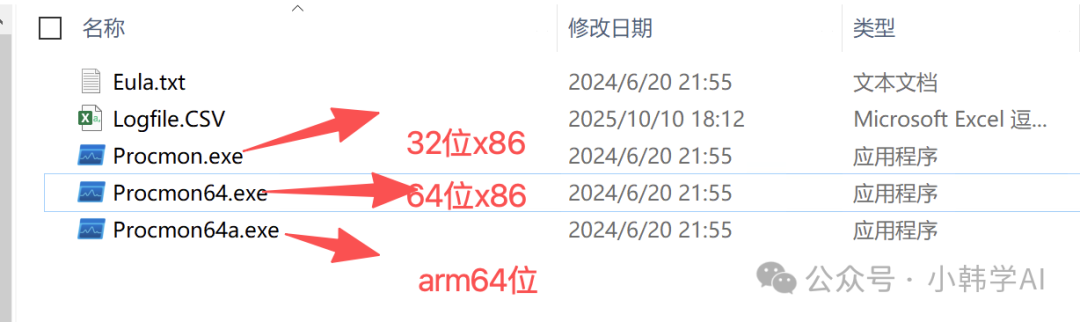 根据不同平台使用不同的exe
根据不同平台使用不同的exe首次运行提示 可能弹出驱动加载提示,选择允许。 建议关闭“捕获”按钮(或快捷键 Ctrl+E)先停止采集,以便配置过滤器。
三、启用 Boot Logging(捕获“开机到登录”阶段)
启动慢往往发生在内核/服务初始化或登录前后,Boot Logging 能捕获早期事件,极其关键。
步骤:
菜单 Options > Enable Boot Logging… 勾选后,Procmon 会安装启动期监控驱动。 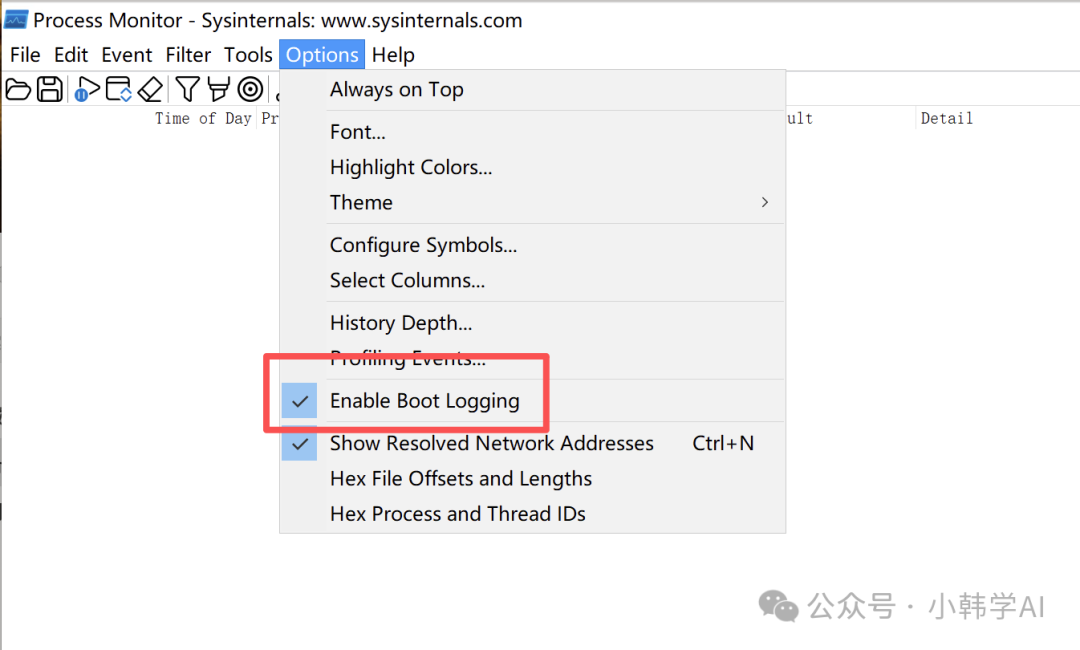
选择“启用并重启” 重启后,系统在开机阶段就会记录事件。 开机后再次打开 Procmon 会弹出提示“已捕获启动期事件”,选择“是”导入日志。 
保存原始日志 File > Save… 保存为 .PML(原始格式)或.CSV(便于外部分析)。建议先保存 .PML备份,再用.CSV做二次分析。
注意:
Boot Logging 会捕获大量事件,分析时务必配合过滤器。 若开机非常慢,建议只做一次 Boot Logging,后续用常规捕获精细化定位。
四、核心过滤与分析技巧
Procmon 的关键是“过滤器”,让海量事件一眼看出异常。
仅保留问题相关进程(包含或排除):
Process Name is explorer.exe(桌面加载慢) 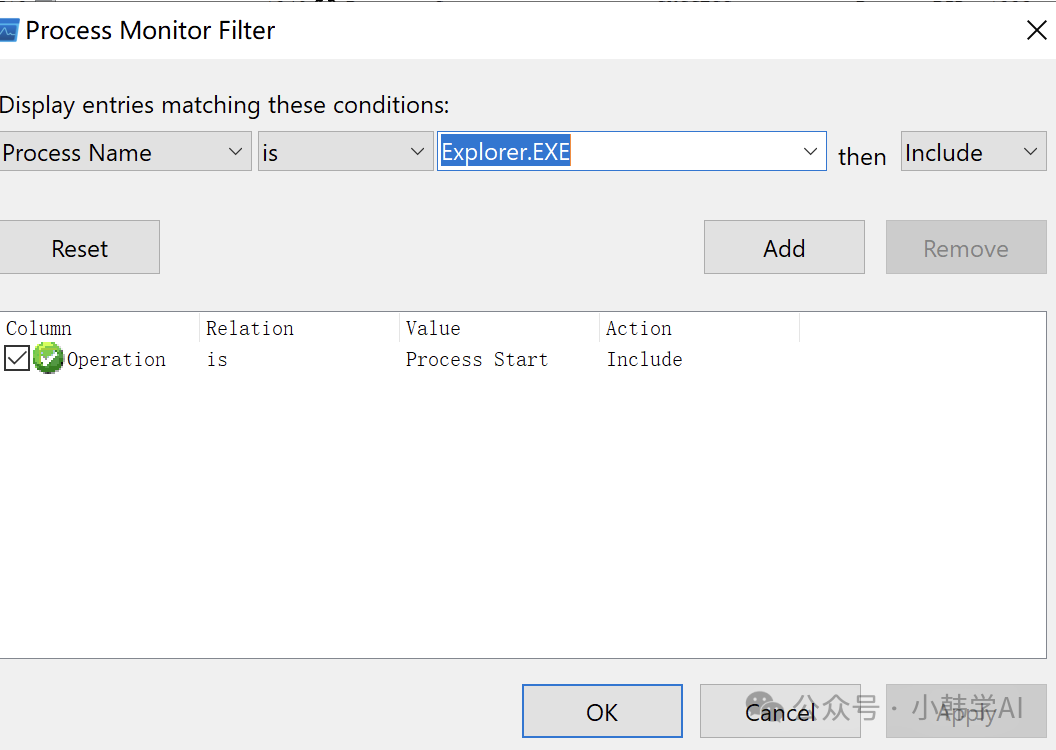
Process Name is svchost.exe(服务相关) 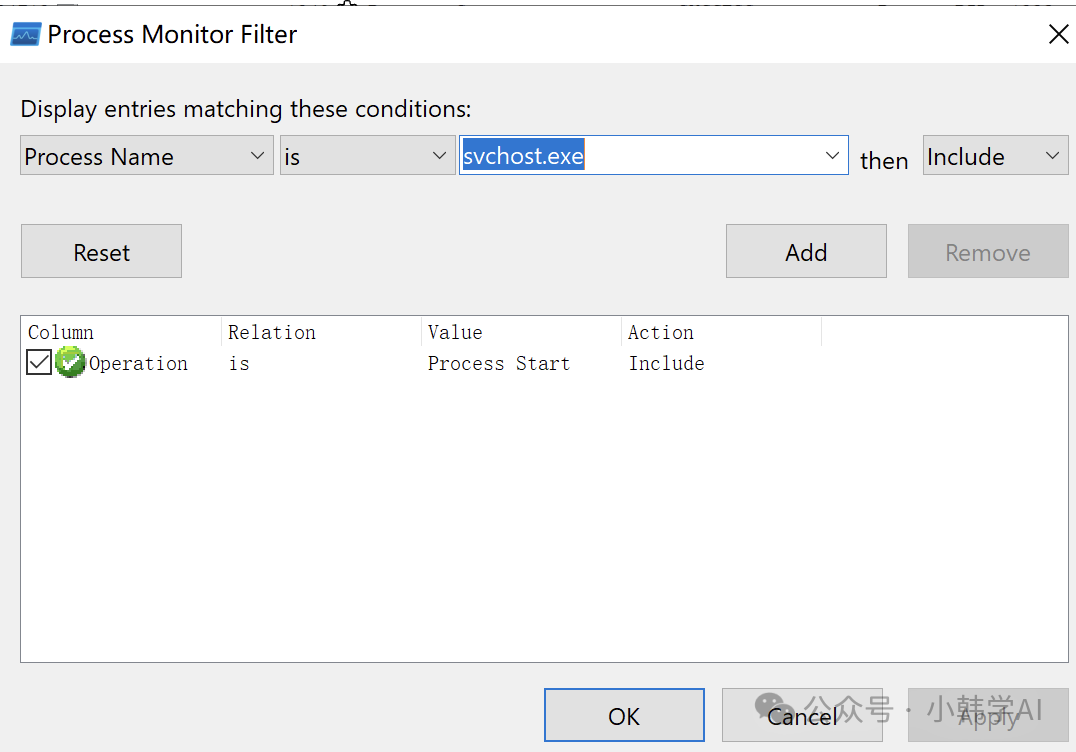
Process Name is winlogon.exe(登录流程) 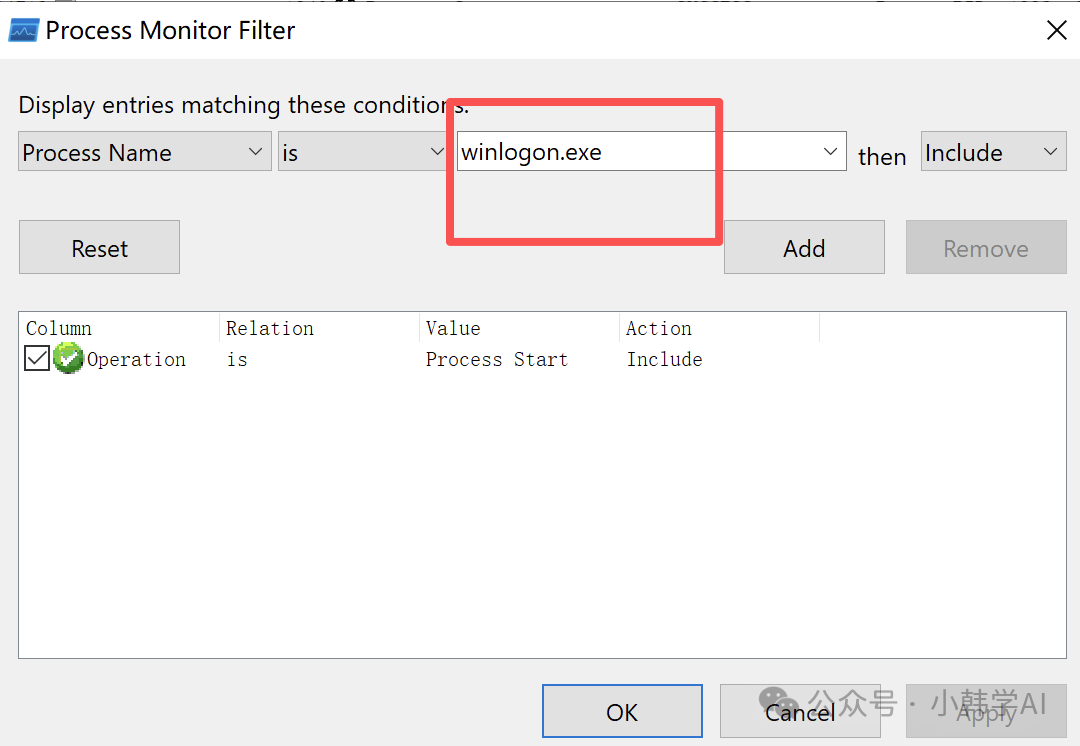
Process Name is services.exe(服务管理) Filter(Ctrl+L): 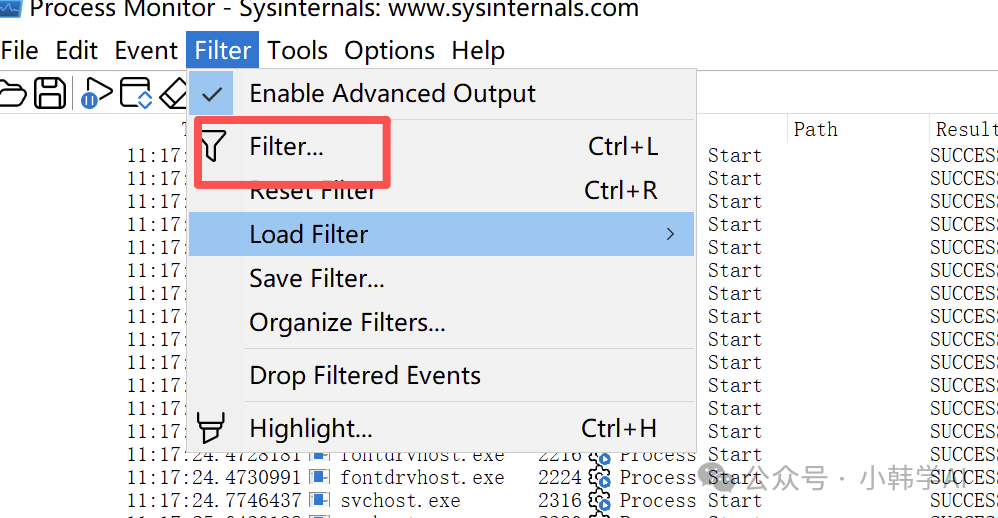
仅保留异常结果:
Result is NAME NOT FOUND(查找失败) Result is PATH NOT FOUND(路径不存在) Result is ACCESS DENIED(权限问题) Result is REPARSE(重解析可能引发延迟) 也可用 Result is not SUCCESS快速聚焦非成功事件。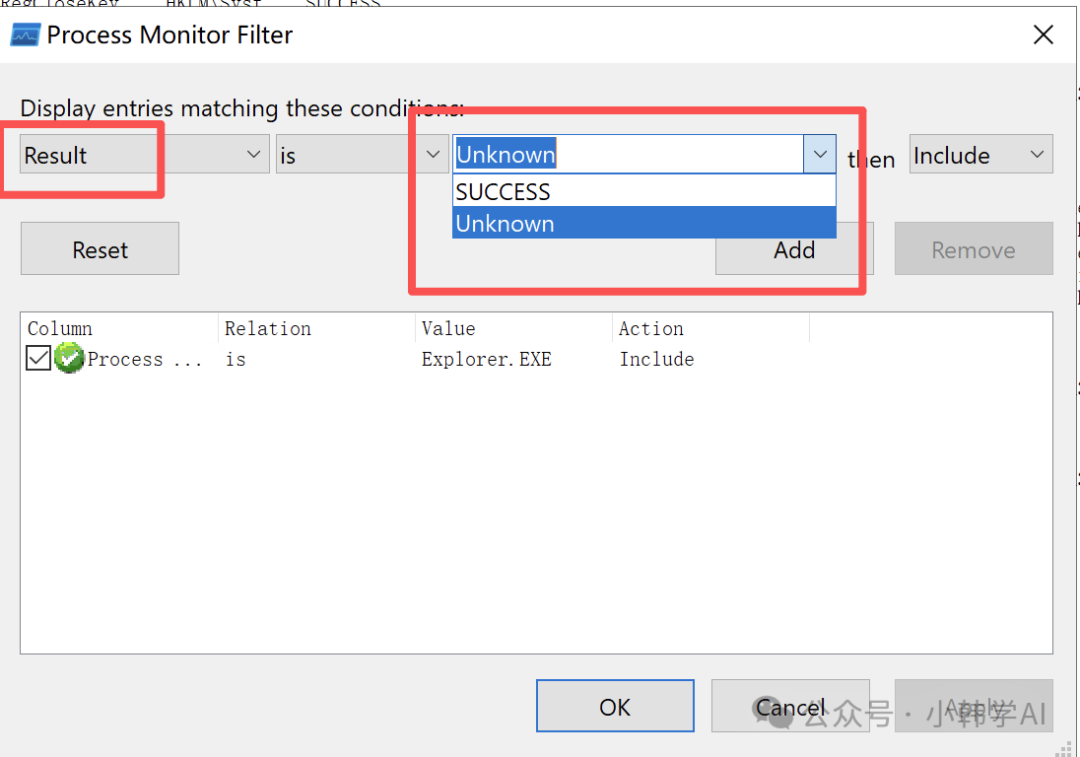
仅保留关键操作类型:
文件系统: CreateFile,ReadFile,WriteFile,CloseFile注册表: RegOpenKey,RegQueryValue,RegSetValue进程/模块: Process Create,Load Image网络(若开启): TCP Connect等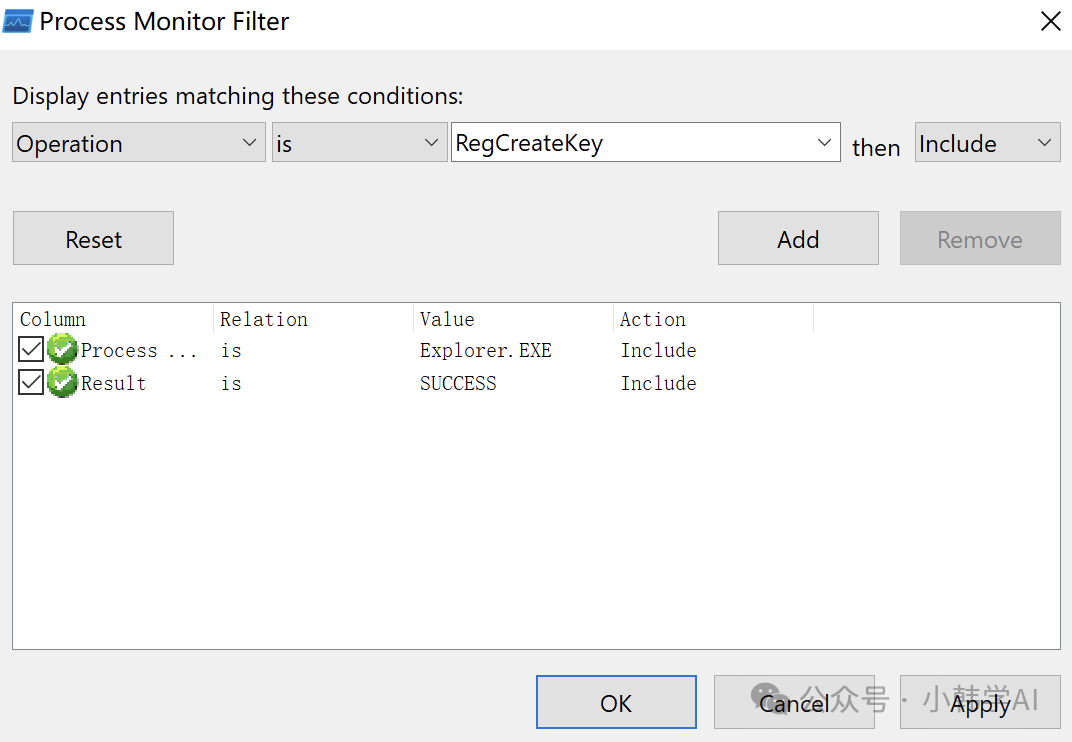
查看 Time of Day(具体时间戳),在事件列表中寻找“长时间没有事件的间隙”,间隙前后的操作就是卡顿源头。 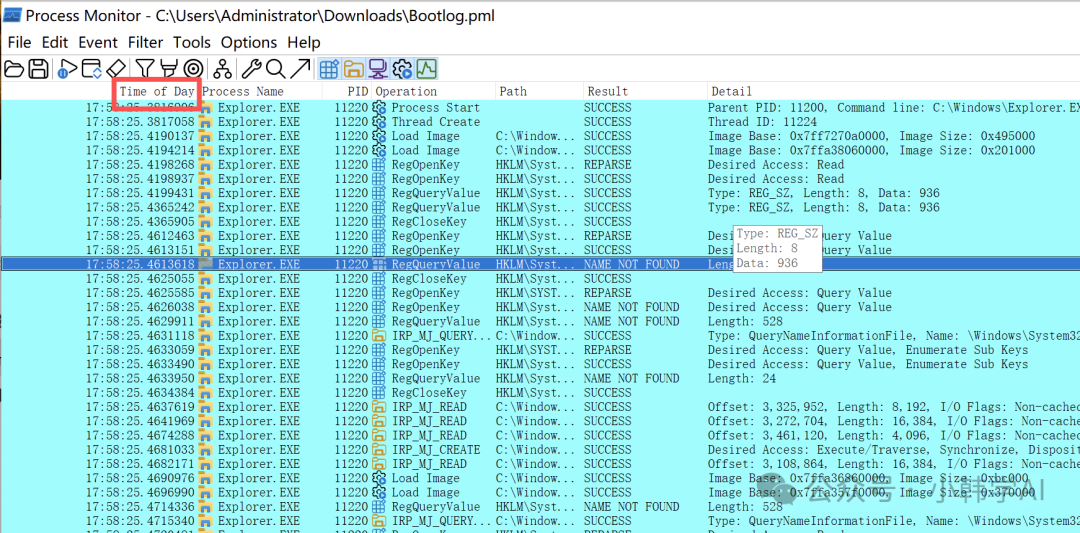
利用“高亮”(Ctrl+H)标注关键进程/操作,帮助定位时间段内的异常模式。
Tools > Process Tree:查看进程启动链路、父子关系、启动时间,锁定异常进程族。 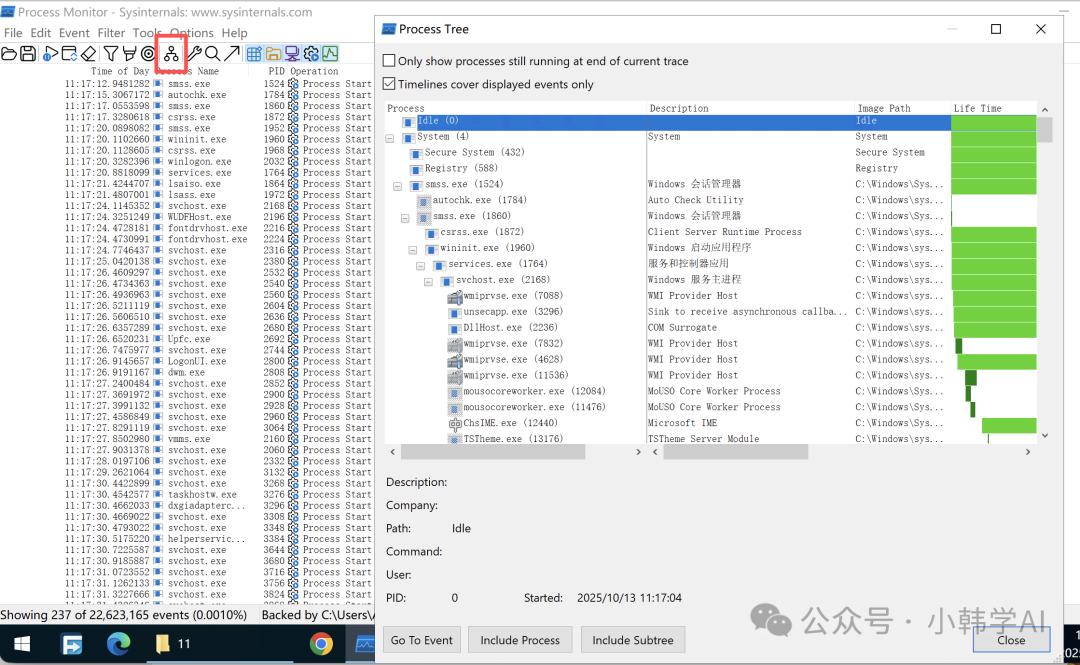
Tools > File Summary:统计最常访问/最慢的文件路径(结合 CSV 可外部排序)。 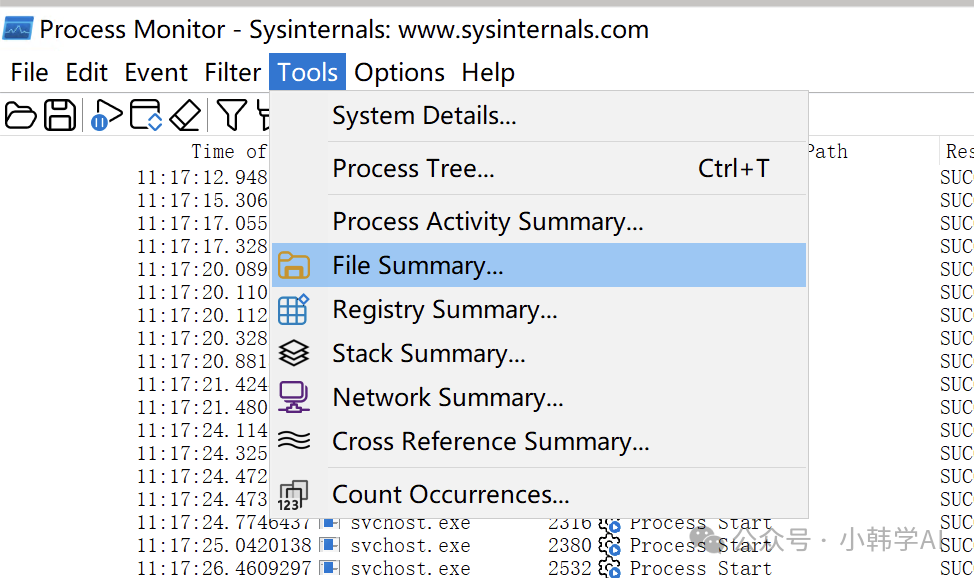
Tools > Registry Summary:统计注册表热点键值。
结语
Procmon 能把“黑盒”的启动过程变成“透明”的事件流。只要掌握过滤与时间线分析的方法,启动慢问题大多能迅速定位、精准修复。
本文链接:https://www.kinber.cn/post/5912.html 转载需授权!
推荐本站淘宝优惠价购买喜欢的宝贝:

 支付宝微信扫一扫,打赏作者吧~
支付宝微信扫一扫,打赏作者吧~